Ajatusviivat, eli ns. n-viiva ( – ) sekä pidempi m-viiva ( — ) ovat kirjoitettaessa tarpeellisia merkkejä. Esimerkiksi "18–25-vuotiaita" ensimmäinen viiva on ajatusviiva.
Word-tekstinkäsittelyohjelma sisältää kätevät pikanäppäimet näiden kirjoittamiseen, eli CTRL-NUM-- tuottaa lyhyen ja CTRL-ALT-NUM-- pitkän ajatusviivan. (esimmmäisessä siis CTRL-näppäin pohjassa näpäytetään numeroblokin miinus-merkkiä) OpenOfficessa näin ei kuitenkaan ole, vaan siellä sama asia on hoidettava merkistön kautta:
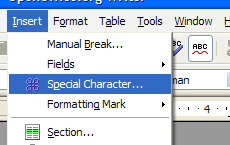
josta etsitään merkit:
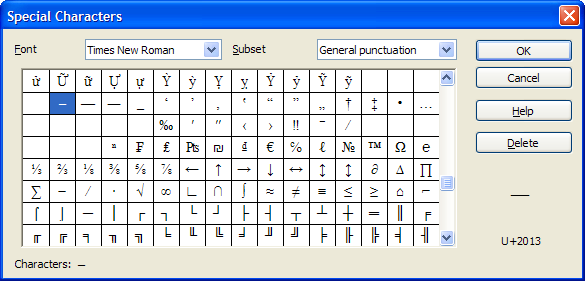
Myös Windowsin omaa merkistöä (Character Map) voi käyttää merkin hakemiseen.
Tämä ei ole aina kovin nopeaa toimintaa, koska joudutaan käymään erillisessä valikossa hiiren kanssa. Windowsin Merkistö-ohjelma antaa kuitenkin vinkin, miten nämä voi hoitaa näppäimistöä käyttäen: Painetaan ALT-näppäin pohjaan, näpytellään numeroblokin numeroista 0150 (lyhyt) taikka 0151 (pitkä ajatusviiva), päästetään ALT-näppäin ylös. Ja näin saadaan kyseiset viivat näkyviin.
HUOMAA! Linuxissa ei tämä ALT-temppu toimi, joten on käytettävä merkin hakua merkistöstä.
Pohdintaa siitä, kumpaa viivaa noista pitäisi käyttää, löytää esimerkiksi Jukka Korpelan sivustolta osoitteesta http://www.cs.tut.fi/%7Ejkorpela/suomi/viivat.html.
Automaattinen täydennys
Yksi tapa helpottaa ajatusviivan kirjoittamista on tehdä sopiva automaattinen täydennys. Kahta tavuviivaa ei yleensä kirjoiteta peräkkäin, joten esimerkissä toteutetaan kahden peräkkäisen tavuviivan muuttaminen ajatusviivaksi. Aloitetaan Tools - Autocorrect -valinnalla:
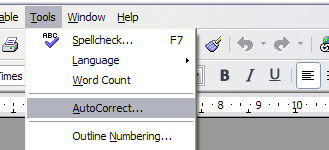
Täältä sitten kirjoitetaan Replace-ruutuun kaksi tavuviivaa ja With-ruutuun ajatusviiva (ALT-0150). Lopuksi painetaan New-nappulaa ja näin olemme luoneet automaattisen korjauksen.
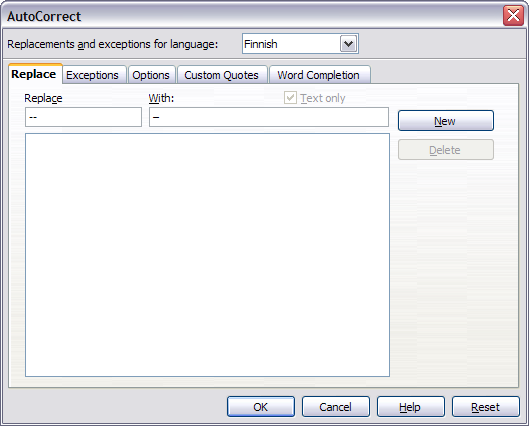
Pikanäppäimeen liittäminen
Paljon kirjoittava sitoo nämä pikanäppäimiin. Ja kun oikeastaan ainoastaan lyhyempää ajatusviivaa tarvitaan, ei tarvitse kuin tehdä liitos sille. Tehtävää varten nauhoitetaan makro: (Tools-valikosta)
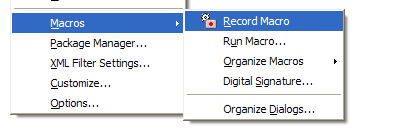
Aloitetaan täältä makron nauhoittaminen, jonka jälkeen näpytellään lyhyen ajatusviivan koodi (ALT-0150) ja lopetetaan nauhoitus Stop Recording -nappulalla:
Linux-versiossa on tässä kohdin käytettävä Insert - Special Character -toimintoa. Tämä toimii sieltäkin käsin.
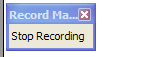
Tämän jälkeen annetaan makrolle nimi aukeavassa ruudussa ja painetaan save-nappulaa:
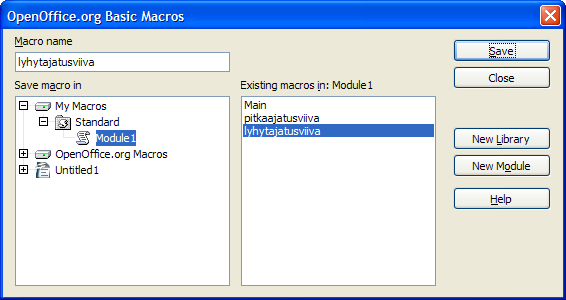
Nyt voimmekin samasta makro-valikosta hakea makrojen organisoinnin ja ryhtyä liittämään makroa pikanäppäimeen:
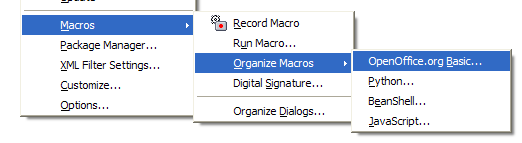
Täältä sitten valinta Assign:
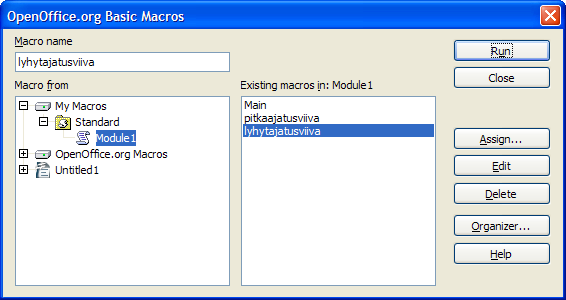
Valinnan takaa löytyy mahdollisuus liittää makro pikanäppäimeen taikka johonkin valikoista ym.
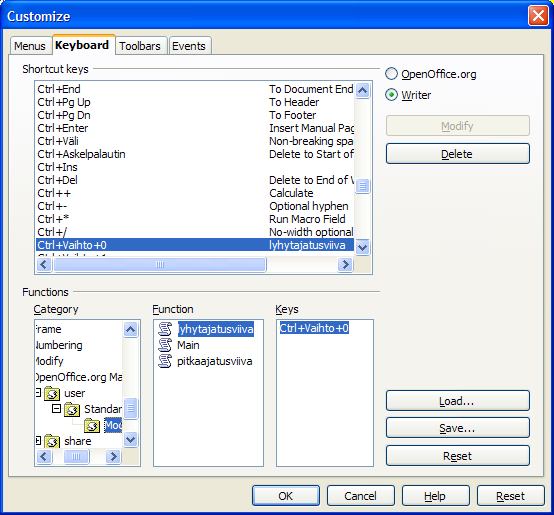
HUOM! Vaikka tähän valikkoon mentäisiinkin tätä kautta, on makro etsittävä itse ensiksi, ennenkuin se voidaan liittää pikanäppäimeen.
Linux-käyttäjät joutuvat menemään Tools - Customize... -valikon kautta toteuttamaan liittämisen.
Kun makro on löydetty, voidaan etsiä sille sopiva pikanäppäin. Huomaa, että CTRL-- on varattu pakolliselle tavuviivalle, joten sitä ei kannata välttämättä ottaa käyttöön. Joka tapauksessa OpenOfficessa on tarjolla vähemmän pikanäppäinvalintoja kuin Wordissa. Esimerkissä ko. liitos on tehty CTRL-VAIHTO-0:aan.